鞋柜大家都很熟悉,該如何設計鞋柜立面圖呢?下面我們就來看看CAD繪制
鞋柜立面圖詳細的教程。
1、打開CAD新建選擇如圖樣板,
2、選擇格式,在選擇單位命令,將精度改為0,然后確定。
3、接下來繪制,點擊直線任意一點輸入@1000,0
再輸入@700<90
然后輸入@-1000,0
最后c閉合得到如圖:
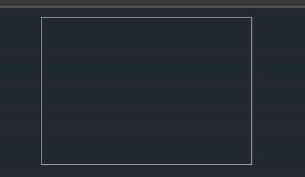
4、設置捕捉模式如圖打開,然后設置你需要的捕捉如圖:
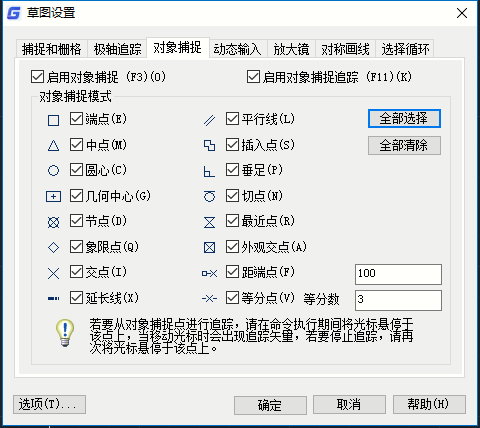
5、繪制內部圖,利用捕捉設置第一個點輸入@324,0,然后網上垂足如圖:
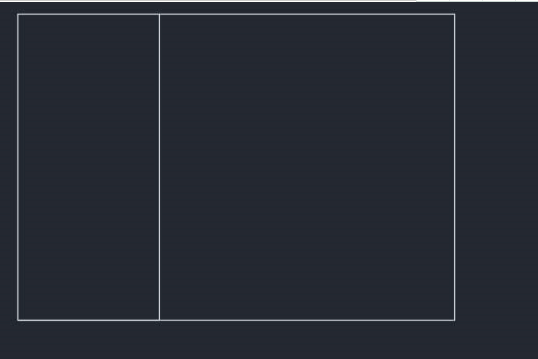
6、接下來從右邊引出點輸入352,然后往上引垂得到如圖:
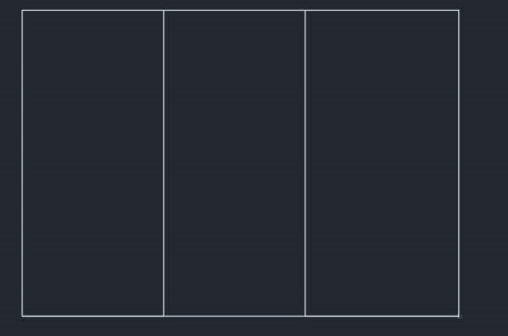
7、通過中點捕捉,得到兩點之間,如圖位置引出線,輸入700/3,在利用兩點之間的中點得到如圖:
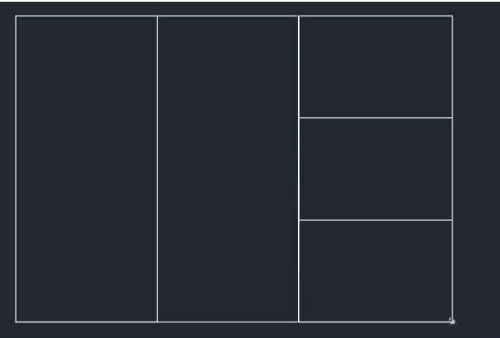
8、接下來在工具欄下,新建ucs找到原點,并移動原點 如圖:
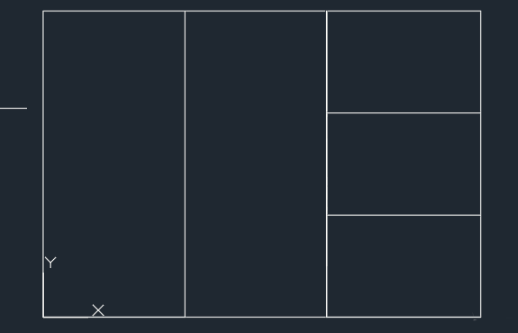
9、接下來,點擊直線輸入36,36回車
輸入@252,0回車
輸入@0,628
輸入@-252,0最后閉合 得到如圖:
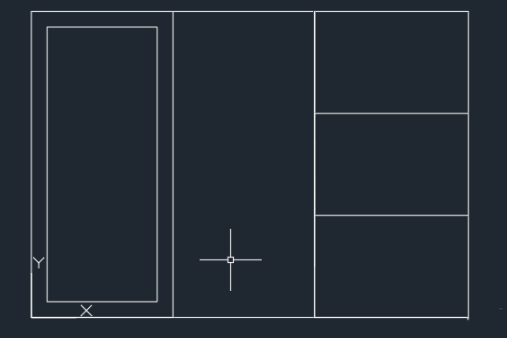
10、接下來輸入360,36回車
輸入@252,0回車
輸入@628<90回車
輸入@-252,0
最后閉合c得到如圖:
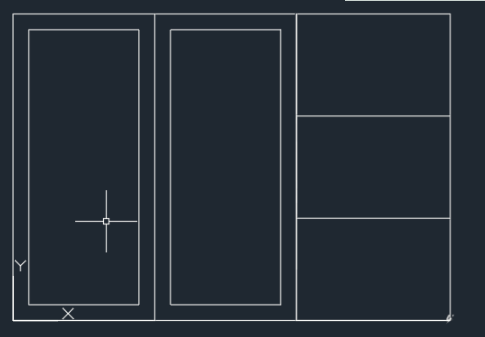
11、選擇如圖線性單擊確定:然后修改顏色,最后通過中點捕捉鞋柜立面圖就好了如圖:
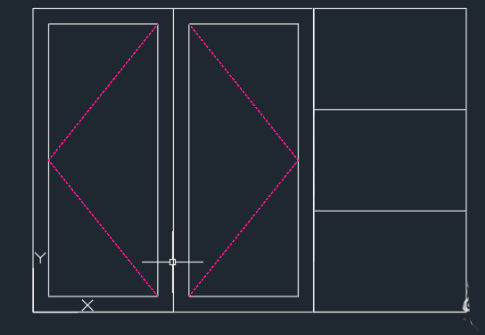
以上就是CAD繪制鞋柜立面圖的教程,簡單高效,大大節約了設計師的工作效率。

2021-04-23

2021-04-21

2021-04-20

2021-04-20

2021-04-20

2019-12-11

2019-12-11

2019-12-11

2019-12-11

2019-12-11

2019-12-11

2019-12-11
